 |
| Gambar: Ilustrasi iSQLplus |
Sebagaimana diketahui, interface untuk mengatur database Oracle dapat berbentuk perintah teks yang diketik, disebut CLI (command line interface) atau GUI (graphical user interface) yang interaksinya cukup klik dan klik tanpa repot mengetik banyak. Bagi penggemar CLI pengaturan database Oracle 10g juga ada 2 macam, yaitu:
- CLI melalui command prompt sistem operasi
- CLI berbasis web. CLI berbasis web memerlukan application server yang harus diaktifkan terlebih dahulu sebelum terhubung ke database oracle.Ilustrasinya dapat dilihat pada gambar di atas.
 |
| Gambar: Setting awal sekaligus menjalankan iSQLplus application server pertama kali. |
iSQLplus sudah ada secara default saat menginstall software Oracle 10g. Pada awalnya, konfigurasi autorun pada level sistem operasi, belum aktif, baik pada sistem operasi Windows (service) maupun Linux (/etc/init.d), sehingga admin harus menjalankan iSQLplus application server secara manual untuk pertama kali agar konfigurasi autorun terbentuk..
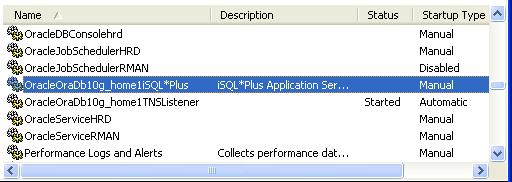 |
| Gambar: Setup service otomatis atau menjalankan iSQLplus secara manual. |
Setelah application server tersebut dijalankan, maka akan terbentuk sebuah service baru (lihat warna biru di atas), sehingga setiap kali komputer server di restart, konfigurasi ini bisa di set manual atau otomatis run. Pada sistem operasi Linux, penulis belum pernah mencoba.
 |
| Gambar: Menjalankan iSQLplus di sisi pengguna (programmer) |
Setelah application server dijalankan dan service terbentuk, maka pengguna bisa mengakses application server dengan menyebutkan http://nama_server_tempat_oracle_diinstall:5560/isqlplus sehingga muncul 3 textbox yang harus diisi yaitu username, password dan connect identifier. Connect identifier adalah instance name dari database oracle yang akan diakses. Sebagai ilustrasi saja, instance name yang disebutkan saat terhubung ke database lewat console sistem operasi, adalah scott/tiger@CRM.
 |
| Gambar: Menjalankan perintah SQL dengan iSQLplus di sisi user. |
Setelah lolos authentication, akan muncul tampilan baru yaitu workspace, tempat user (programmer) memasukkan perintah SQL, baik untuk keperluan administrasi database, membuat tabel baru maupun insert, delete, hapus. Jika perintah selesai diketik, klik Execute. Untuk me-load script dari file berekstensi *.sql yang biasanya untuk menjalan script panjang dan sering dilakukan, klik Load script, untuk menyimpan hasil ketikan ke file, klik Save script.
 |
| Gambar: Hasil output perintah SQL dengan iSQLplus |
Perhatikan hasil eksekusi perintah SQL di atas, bila menghasilkan tabel dengan jumlah kolom yang banyak, tampilan tetap rapi, kita tinggal menggeser scroll bar ke kanan untuk melihat kolom yang paling kanan. Inilah salah satu kelebihan iSQLplus, sedangkan tampilan SQLplus akan berantakan atau anda harus mengatur lebar console sistem operasi terlebih dahulu.
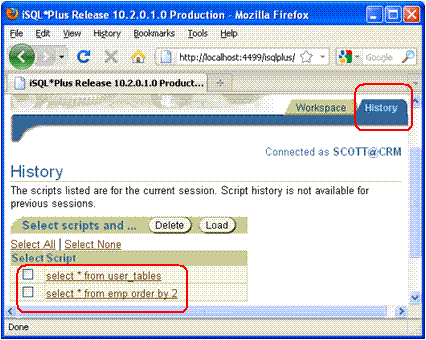 |
| Gambar: histori perintah SQL (buffer) di iSQLplus |
Kelebihan lain dari iSQLplus adalah kemampuan untuk menyimpan perintah yang pernah dijalankan (buffer) dalam jumlah banyak, sedangkan SQLplus hanya menyimpan 1 buffer di memori dan melihatnya dengan perintah list, sedang mengeksekusinya dengan perintah / (tanda slash). Untuk pindah dari workspace ke histori, klik histori lalu klik check box untuk memilih perintah yang akan dieksekusi ulang.
Dari penjelasan di atas, dapat disimpulkan bahwa iSQLplus memiliki 3 kelebihan, yaitu:
- Jika antara kantor pusat dan kantor cabang terhubung melalui jaringan publik (internet) sehingga kantor pusat tempat database Oracle diproteksi oleh Firewall yang hanya mengijinkan port http saja dan koneksi melalui GUI berbasis web terlalu lambat, maka iiSQLplus adalah solusinya.
- iSQLplus mampu menampilkan tabel yang kolomnya cukup lebar dan memiliki kemampuan autowrap sehingga tampilan hasil running tetap terlihat baik
- iSQLplus mampu menyimpan banyak histori perintah yang pernah dieksekusi (buffer), sedangkan SQLplus hanya menyimpan 1 buffer di memori.
iSQLplus memiliki satu kekurangan. Jika anda ingin mengakses database sebagai group SYSOPER atau SYSDBA, diperlukan konfigurasi tambahan yang akan dibahas di bagian ke-2. Jika kantor pusat hanya membuka port http 80, maka iSQLplus port harus diubah dari http://server_kantorpusat:5560/isqlplus menjadi port 80. Penjelasan ini juga ada pada bagian ke-2. Selesai.
Copyright (c) Ahmad Juniar 2011. Diperbolehkan mengcopy untuk konsumsi
pribadi (belajar), jika dicopy untuk publikasi di media seperti blog,
tabloid, majalah atau bahan ajar, harus menyertakan sumbernya, http://ahmadjuniar.blogspot.com/2011/08/belajar-isqlplus-web-based-bagian-ke-1.html
Tidak ada komentar:
Posting Komentar